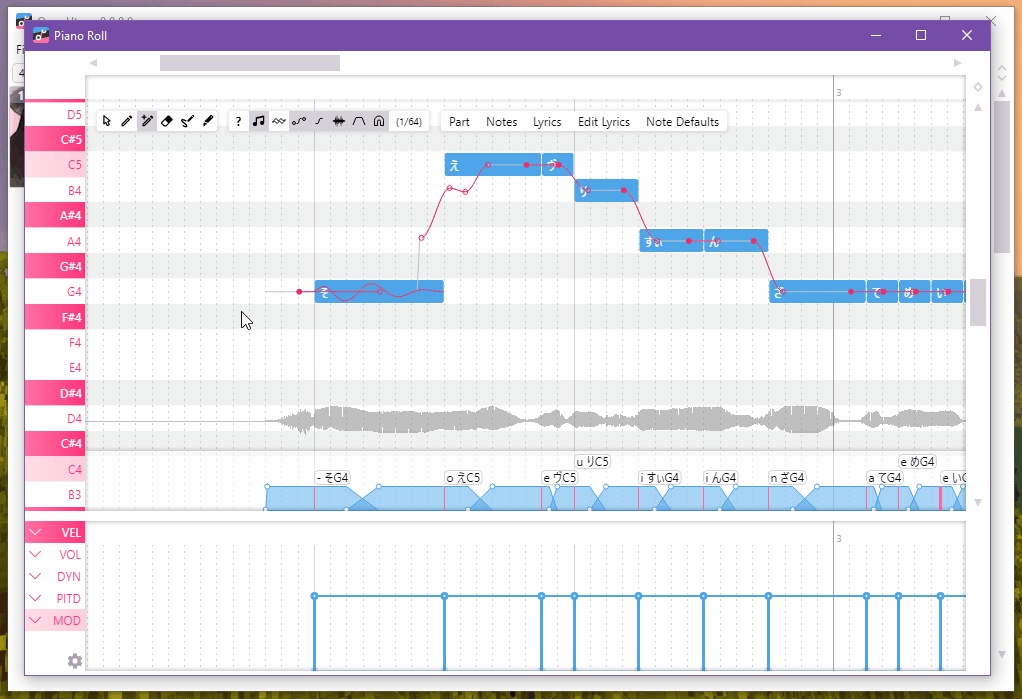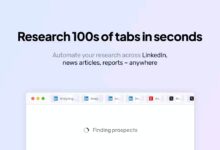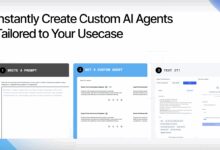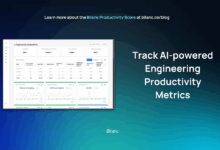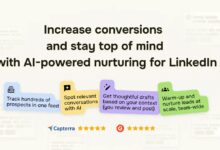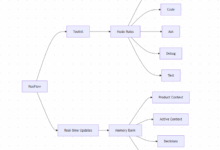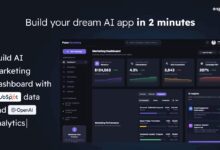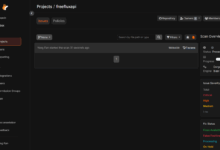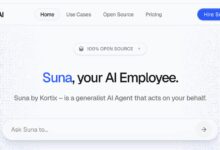Allgemeine Einführung
OpenUtau ist eine freie und quelloffene Song-Synthese- und Bearbeitungsplattform, die der UTAU-Community ein modernes Bearbeitungserlebnis bieten soll. Es ist der Nachfolger der UTAU-Software und löst die Kompatibilitäts- und Komplexitätsprobleme der ursprünglichen Software. openUtau unterstützt Windows-, macOS- und Linux-Systeme mit einer intuitiven und funktionsreichen Schnittstelle für Musikschaffende und Liebhaber der Sprachsynthese. Benutzer können mit dem MIDI-Editor, der mehrsprachige Sprachbibliotheken und die Bearbeitung von Phonemen in Echtzeit unterstützt, schnell Songs erstellen. Die Software verfügt über einen integrierten WORLDLINE-R-Renderer und ist mit den meisten UTAU-Resamplern kompatibel. Die Pre-Rendering-Funktion macht die Bearbeitung und Vorschau effizienter, so dass die Software für ein breites Spektrum an kreativen Anforderungen geeignet ist, vom Anfänger bis zum Profi.
Funktionsliste
- Unterstützung mehrsprachiger PhonemeEingebauter Phonemkonverter, unterstützt Sprachbibliotheken in Japanisch, Englisch, Koreanisch, Chinesisch und anderen Sprachen.
- MIDI-EditorDer MIDI-Editor bietet eine intuitive MIDI-Bearbeitungsoberfläche zum Erstellen und Bearbeiten von Noten und Liedtexten.
- WORLDLINE-R RendererEinzigartiger eingebauter Re-Sampler mit Unterstützung für Kurventuning zur Erzeugung natürlicherer Vocals.
- Phonem-Bearbeitung in EchtzeitUnterstützt Phonemsysteme wie VCV, CVVC, Arpasing, etc. und konvertiert Texte automatisch in Phoneme.
- Pre-Rendering-FunktionRendering von Sprache im Hintergrund während der Bearbeitung, um die Vorschau zu beschleunigen und die kreative Effizienz zu steigern.
- steckbares SystemUnterstützung für Benutzer bei der Entwicklung und Installation von Plug-ins zur Erweiterung der Softwarefunktionen.
- Sprachliche FarbumschaltungMit der Funktion "Voice Colour" können Sie die Klangfarbe oder den Bereich der Voice-Bank von Note zu Note wechseln.
- AudiotranskriptionTranskribiert Audiodateien in Noten, die für die Bearbeitung von sauberem Solo-Audio geeignet sind.
- Unterstützung bei der InternationalisierungDie Schnittstelle unterstützt mehrere Sprachen und kann ohne Änderung der Systemsprachumgebung verwendet werden.
Hilfe verwenden
Einbauverfahren
- Software herunterladen
Interviewshttps://github.com/stakira/OpenUtau/releasesZum Herunterladen für Windows-Benutzer wählen Sie die entsprechende Version (Windows, macOS oder Linux)..zipDokumentation, macOS-Benutzer herunterladen.dmgDatei, die Linux-Benutzer über das AUR installieren können.openutau-installeroder manuell entpackentar.gzDokumentation. - Installationsschritte
- Windows (Computer)Dekomprimierung
.zipDatei, doppelklicken Sie auf dieOpenUtau.exeStart. - macOS: Doppelklick
.dmgDatei, ziehen Sie das OpenUtau-Symbol in den Anwendungsordner. Wenn Sie die Meldung "Application is corrupted" erhalten, öffnen Sie ein Terminal und führen Siexattr -rc /Applications/OpenUtau.appund versuchen Sie es dann erneut. - Linux: durch
yay -S openutau-installerInstallieren, oder entpackentar.gzDatei, führen Sie die./OpenUtau.
- Windows (Computer)Dekomprimierung
- Einstellung der Sprache
OpenUtau verwendet standardmäßig die Systemsprache. Wenn Sie diese ändern möchten, klicken Sie auf MenüTools > PreferencesWählen Sie in der Option Sprache die Zielsprache (z. B. Chinesisch, Englisch oder Japanisch). - Einbau von Resamplern
OpenUtau hat einen eingebauten WORLDLINE-R-Resampler und ein Wavtool, wenn Sie einen anderen Resampler verwenden wollen, setzen Sie den.exevielleicht.dllDatei in das Installationsverzeichnis derResamplersOrdner (für Linux)~/.local/share/OpenUtau/Resamplers). Wenn UTAU bereits in Gebrauch ist, kann ein vorhandener Resampler direkt kopiert werden.
Hauptfunktionen
- Ein Projekt erstellen
Starten Sie OpenUtau und klicken Sie aufFile > NewErstellen Sie ein neues Projekt. Nachdem Sie die Spur hinzugefügt haben, wählen Sie die Sprachbibliothek auf der linken Seite aus (Sie müssen sie vorher herunterladen und installieren). Klicken Sie auf das Einstellungsfeld in der rechten unteren Ecke der Spur und wählen Sie Resampler und Wavtool (z. B. WORLDLINE-R und Konvergenz). - Bearbeitung von Notizen und Liedtexten
Doppelklicken Sie auf eine Spur, um das Fenster Klavierrolle zu öffnen. Klicken Sie mit der linken Maustaste, um Noten hinzuzufügen, und mit der rechten Maustaste, um Noten zu löschen. Wenn Sie Liedtext eingeben, wandelt der Phonemkonverter den Text automatisch in Phoneme um. Um die Stapelverarbeitung von Liedtexten zu unterstützen, klicken Sie mit der rechten Maustaste auf eine Note und wählen Sie die Option "Stapelverarbeitung". - Stimmung und Ausdruck
Passen Sie die Parameter für Lautstärke, Klangfarbe oder Phoneme im Expression Panel unter Piano Roll an. Ziehen Sie die Schieberegler, um die Lautstärke oder Klangfarbe einer Note einzustellen und eine sofortige Vorschau des Effekts zu erhalten. Wenn Sie den WORLDLINE-R-Renderer verwenden, passen Sie Tonhöhe und Dynamik mit dem Werkzeug Kurvenstimmung an. - Vorschau und Rendering
drücken.SpaceTaste zum Abspielen oder Pausieren drücken, erzeugt die Pre-Rendering-Funktion während der Bearbeitung automatisch eine Vorschau der Stimme. Um manuell zu rendern, klicken Sie auf die SchaltflächeRenderSchaltfläche. Das Rendering-Ergebnis kann als WAV-Datei exportiert werden. - Audiotranskription
Laden Sie das Transkriptionsmodell herunter (Tools > Install Dependency (.oudep)), klicken Sie mit der rechten Maustaste auf den Audioabschnitt und wählen Sie "Audio transkribieren, um Notizen zu generieren". Die Transkription des Audios für ein sauberes Solo dauert etwa 1 Minute. - Installation und Verwendung von Plugins
existierenTools > PluginsInstallation der von der Gemeinschaft entwickelten Plug-ins. Einige Plug-ins müssen nach der Anpassung der Tonhöhe oder des Phonems manuell korrigiert werden (z. B. FreqTracer). Die Ergebnisse von Plugin-Läufen können in Piano Roll angezeigt werden.
Featured Function Bedienung
- Sprachliche Farbumschaltung
Definieren Sie "Stimmfarben" für verschiedene Klangfarben oder Bereiche im Voice Bank Editor. Wenn Sie Noten bearbeiten, können Sie die Piano-Roll-FunktionCLRwählt die Ziel-Klangfarbe für die Klangfarbenumschaltung auf Notenebene. - Phonem-Bearbeitung in Echtzeit
Wählen Sie einen Phonemkonverter (z.B. Japanisch VCV oder Englisch Arpasing) und geben Sie den Text ein. Die Software generiert die Phoneme automatisch. Wenn Sie sie manuell anpassen müssen, klicken Sie auf den Phonembereich unterhalb der Note, um die Phonemfolge direkt zu bearbeiten. - Zhenato Herausgeber
Verwenden Sie den Vibrato-Editor, um die Vibrato-Amplitude und -Frequenz einer Note einzustellen. Klicken Sie auf eine Note, um den Vibrato-Bearbeitungsmodus aufzurufen, ziehen Sie die Kurve, um den Vibrato-Effekt einzustellen, und hören Sie sich das Ergebnis in Echtzeit an.
caveat
- Stellen Sie sicher, dass die Sprachbibliothek Folgendes enthält
character.txtDatei im Formatname=语音库名称. - Vergewissern Sie sich, dass die Spur stummgeschaltet ist (die Taste "M" ist nicht hervorgehoben) und dass die Voice-Bank ausgewählt ist.
- Wenn kein Ton zu hören ist, klicken Sie auf
Tools > PreferencesTesten Sie das Abspielgerät, um zu sehen, ob es richtig funktioniert.
Anwendungsszenario
- Musikkomposition
Unabhängige Musiker können OpenUtau verwenden, um Song-Cover oder Originalmusik zu erstellen. Der MIDI-Editor und die Unterstützung mehrerer Sprachen ermöglichen es den Benutzern, schnell Songs in einer Vielzahl von Stilen zu erstellen. - Entwicklung einer Sprachbibliothek
Sprachsynthese-Enthusiasten können UTAU-Stimmenbibliotheken erstellen und testen, um in Kombination mit der ENUNU AI-Technologie realistischere Stimmen zu erzeugen. - Bildung und Lernen
Musik- oder Technologiepädagogen können mit OpenUtau die Prinzipien der Song-Synthese unterrichten, und Schüler können Phonem-Editier- und Tuning-Techniken üben. - Gemeinschaftliche Projekte
UTAU-Community-Benutzer können über OpenUtau gemeinsam Plug-ins oder Sprachbibliotheken entwickeln und an Open-Source-Projekten zur Verbesserung der Softwarefunktionalität teilnehmen.
QA
- Welche Sprachbibliotheken werden von OpenUtau unterstützt?
Die UTAU-Sprachbibliothek, die ENUNU AI-Sprachbibliothek und einige VOCALOID-Dateien (.vsqx) werden unterstützt. Die Sprachbibliotheken müssen richtig konfiguriert werdenoto.iniDokumentation. - Wie löse ich das Problem mit dem fehlenden Ton?
Überprüfen Sie, ob die Audiospur die Sprachbibliothek auswählt, ob der Resampler kompatibel ist und ob das Abspielgerät funktioniert. Wenn das Problem nicht gelöst ist, führen SieTools > Generate Singer Error ReportÜberprüfen Sie die Konfiguration der Sprachbibliothek. - Kann sie in das UTAU-Programm importiert werden?
Ja, OpenUtau unterstützt den Import von.ustDatei, aber einige Funktionen sind möglicherweise nicht vollständig kompatibel, es wird empfohlen, die.ustxFormat, um das neue Projekt zu speichern. - Wie kann ich mich an den Beiträgen der Gemeinschaft beteiligen?
Reichen Sie Probleme oder Pull-Requests über GitHub ein, oder diskutieren Sie Funktionsvorschläge und Plugin-Entwicklung auf dem Discord-Server.